
Se on jo mainittu monta kertaa erilaisista ja hyödyllisiä toimintoja joka omistaa Microsoft Excel -laskentataulukon. Minkä voit löytää jopa verkosta, ja vaikka olisit yksi miljoonista käyttäjistä maailmassa, jotka käyttävät sitä, et tiennyt, että solun muokkaus voidaan rekisteröidä.
Tästä syystä olemme päättäneet esittää artikkelin, joka selittää sinut askel askeleelta Tietojen muokkauksen tai solutietueiden päivämäärän ja kellonajan tallentaminen Exceliin.
Et ehkä tiedä, että usein eri käyttäjät päivittävät Excel-tietokannat. Tästä syystä on välttämätöntä pitää hallinnassa kaikki muutokset Excel-solutiedot. Joten tällä tavalla voimme saada tietoa viimeisestä päivityksestä, joka tehtiin tietueesta.
Seuraavassa opetusohjelmassa selitämme, kuinka päivämäärä ja kellonaika tallennetaan tietojen muuttaminen tai solutietueita Excelissä. Hyvin yksinkertaisella tavalla, aivan kuten teimme artikkelissa, joka selitti kuinka luoda hakemisto Exceliin muotojen avulla. Joten pyydämme sinua, älä lopeta tämän mielenkiintoisen oppaan lukemista, joka on aina erittäin hyödyllinen.
Tietojen muokkauksen tai solutietueiden päivämäärän ja kellonajan tallentaminen Exceliin
Niin sinä voit tallenna päivämäärä ja aika tietojen muokkaamiseen tai solutietueisiin Excelissä, aiomme käyttää Worksheet_Change-tapahtumaa. Sen avulla voimme suorittaa VBA-koodin milloin tahansa, kun laskentataulukon soluun tehdään muutoksia. Ja tällä tavalla voimme rekisteröidä tietokantamme muutokset.
Oletetaan, että meillä on taulukko, joka näyttää neljä saraketta, niissä on sarake Etunimi, sarakkeessa B sukunimi, sarakkeessa C puhelin. Ja meillä on viimeinen päivitys sarakkeessa D, jossa on X solujen lukumäärä. Tässä sarakkeessa D haluan syöttää muokkauksen päivämäärän ja kellonajan tietue mihin tahansa soluun.
Riippumatta siitä, mitä saraketta muokkaat, sarake D näyttää automaattisesti viimeisen rekisteröidyn muutoksen päivämäärän ja kellonajan. Rekisteröintitoiminnon suorittaminen datan muokkauksen tai solutietueiden päivämäärä ja aika Excelissä. Se on mennä VBA-editoriin, luoda koodi tai luoda makro. Tätä varten menemme alkuun ja teemme leikkeen Kehittäjä-välilehdessä ja sitten VBA: ssa.
Syötä VBA-koodi päivämäärän ja kellonajan tallentamiseksi
Vasemmalla puolella aiomme sijoittaa itsemme taulukolle, joka sisältää taulukon, teemme oikean leikkeen ja näkyviin tulevissa vaihtoehdoissa meidän on valittava tai tehtävä leike Näytä koodi. Nyt oikealla puolella on syötettävä seuraava koodi:
Yksityinen alitaulukon_muutos (ByVal-kohde-alue)
Kohde. Sarake <4 Sitten
Solut (Kohde. Rivi, 4). Arvo = nyt
Loppu Jos
End Sub
Kun tämä tapahtuma on laukaistu, aiomme verrata muokatun sarakkeen solua Kohde-ominaisuuden avulla. Sarake.
Jos tämän sarakkeen parametrit ovat alle 4, nykyinen aika ja päivämäärä lisätään Nyt-toiminnon kautta. Huomaa, että sekä aika että päivämäärä lisätään sarakkeeseen 4 ja muutettuun soluun, ja saamme sen Target.Row-ominaisuudella.
Seuraava vaihe, jonka aiomme suorittaa, on tarkistaa, toimiiko tämä koodi, minimoimme tämän ikkunan. Sitten menemme taulukolle, jossa taulukko sijaitsee, ja teemme jonkin verran muutoksia missä tahansa solussa ja sarakkeessa. Kun teet tämän, muokkauksen päivämäärän ja kellonajan tulisi näkyä sarakkeessa D ja samalla rivillä, josta muutos syntyi.
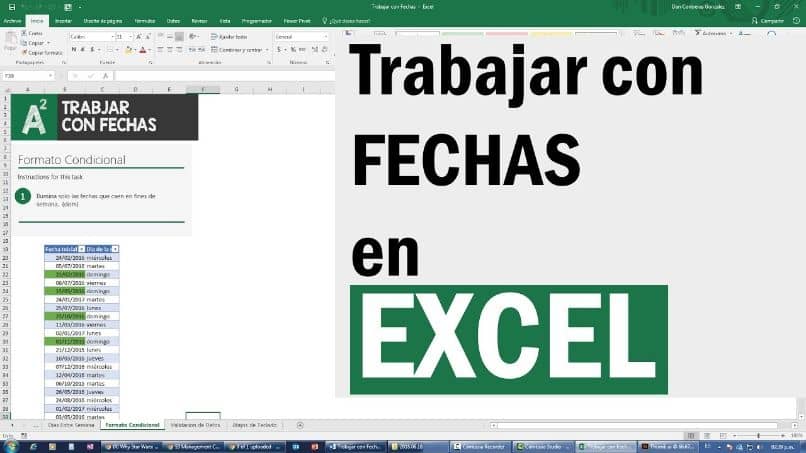
Jos toisaalta syötät uuden nimen ruutuun, saman rivin sarake D näyttää merkinnän tekemisen ajan ja päivämäärän. Ja tällä yksinkertaisella tavalla, VBA: n avulla, olemme oppineet oppimaan uuden Excel-toiminnon. Missä voit Tallenna datan muokkauksen tai solutietueiden päivämäärä ja aika Excelissä.